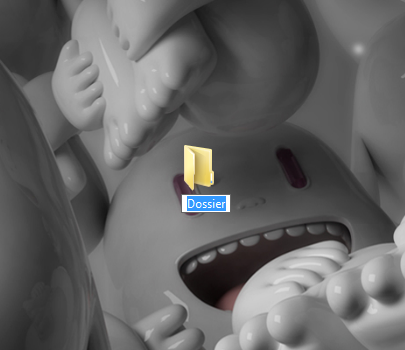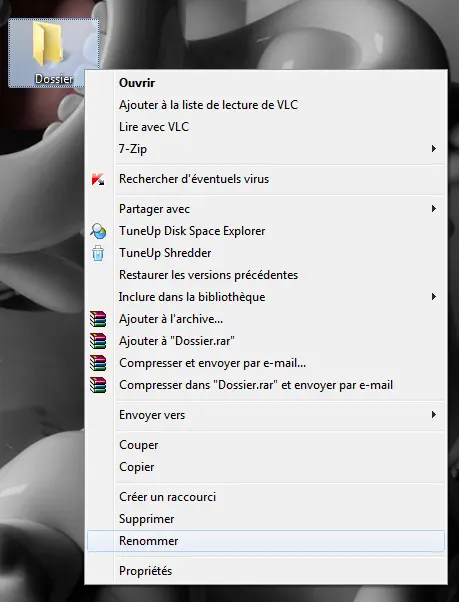Dans ma propre expérience, la création de dossiers sous Windows 10 s’est avérée être une démarche essentielle pour maintenir un ordre efficace dans mon espace informatique. Personnellement, j’ai constaté que cette pratique offre une solution simple et pratique pour organiser mon ordinateur en fonction de mes besoins spécifiques. En regroupant de manière logique des fichiers similaires au sein de dossiers dédiés, elle simplifie grandement la recherche et la gestion de mes données, rendant ainsi mon expérience utilisateur plus fluide et agréable.
Imaginons un instant la possibilité de créer des dossiers spécifiques pour mes documents Word, fichiers Excel, présentations PowerPoint, et autres catégories de fichiers. Ce processus intelligent a considérablement amélioré ma capacité à retrouver rapidement l’information dont j’ai besoin au quotidien.
En explorant cette astuce, j’ai découvert comment elle peut véritablement révolutionner la manière dont j’interagis avec mon ordinateur au quotidien.
Optimisez votre Espace : Le Guide Facile pour Créer un Dossier sous Windows 10
Pour améliorer votre organisation, commencez par créer des dossiers. Cette opération se réalise en quelques clics :
-
- Effectuez un clic droit sur un espace libre de votre écran ou dans n’importe quel dossier ou sous-dossier déjà ouvert, puis sélectionnez « Nouveau dossier », comme illustré dans l’image ci-dessous :
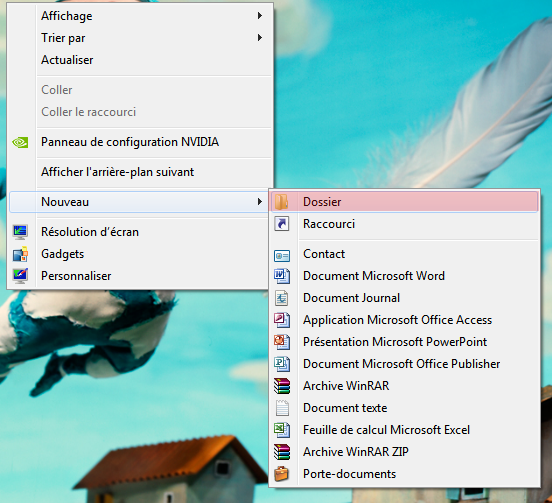
- Par défaut, lors de la création d’un dossier sous Windows 10, celui-ci est automatiquement nommé « Nouveau dossier » et présélectionné, simplifiant ainsi le processus de changement de nom selon vos préférences.
Changer le nom d’un dossier sous Windows 10
Individualiser les appellations de vos dossiers revêt une importance dans l’optimisation de votre organisation sous Windows 10. En apportant des noms significatifs, vous pouvez grandement améliorer la clarté et l’accessibilité de vos fichiers. Poursuivez la lecture pour découvrir des astuces supplémentaires afin de rendre votre expérience de gestion de dossiers encore plus efficace.
- Pour modifier le nom d’un dossier sous Windows 10, commencez par effectuer un clic droit sur le dossier que vous souhaitez renommer.
- Ensuite, dans le menu qui apparaît, sélectionnez l’option « Renommer« . Le nom du dossier sera encadré, indiquant qu’il peut être modifié.
- À ce stade, vous pouvez saisir le nouveau nom souhaité en toute simplicité.
- Une fois que vous avez saisi le nouveau nom, appuyez sur la touche « Entrée » de votre clavier pour confirmer la modification.
Votre dossier sera alors actualisé avec le nouveau nom que vous avez choisi.
Créer un sous-dossier dans l’Explorateur de fichiers
Si vous souhaitez organiser davantage vos fichiers en créant des sous-dossiers, suivez ces étapes :
- Ouvrez l’Explorateur Windows en cliquant sur le bouton « Démarrer« .
- Localisez l’application « Explorateur de fichiers » dans le menu Démarrer et ouvrez-la pour accéder à l’Explorateur Windows.
- Naviguez jusqu’au dossier où vous souhaitez créer le sous-dossier.
- Effectuez un clic droit sur le dossier cible et choisissez l’option « Nouveau« , suivi de « Dossier« , pour créer un nouveau dossier à l’intérieur du dossier existant.
- Attribuez un nom au nouveau dossier et validez en appuyant sur la touche « Entrée » pour créer le dossier.
Après cela, explorez le nouveau dossier pour y ajouter des fichiers ou créer des sous-dossiers supplémentaires au besoin. Cette astuce devrait considérablement vous aider à optimiser l’organisation de vos fichiers et dossiers sous Windows 10. N’hésitez pas à explorer ces options pour personnaliser votre espace de travail de manière encore plus efficace !